Die vorliegende Übersetzung wurde maschinell erstellt. Im Falle eines Konflikts oder eines Widerspruchs zwischen dieser übersetzten Fassung und der englischen Fassung (einschließlich infolge von Verzögerungen bei der Übersetzung) ist die englische Fassung maßgeblich.
Überwachung der Nutzung in der Konsole
Informationen zu den Messwerten Ihres Servers finden Sie auf der Seite mit den Serverdetails. Auf diese Weise können Sie Ihre Workloads bei Dateiübertragungen von einem zentralen Ort aus überwachen. Mithilfe eines zentralen Dashboards können Sie verfolgen, wie viele Dateien Sie mit Ihren Partnern ausgetauscht haben, und deren Nutzung genau verfolgen. Details hierzu finden Sie unter SFTP-, FTPS- und FTP-Serverdetails anzeigen. In der folgenden Tabelle werden die für Transfer Family verfügbaren Metriken beschrieben.
| Namespace | Metrik | Beschreibung |
|---|---|---|
|
|
|
Die Gesamtzahl der auf den Server übertragenen Byte. Berichtskriterien:
Einheiten: Anzahl Zeitraum: 5 Minuten |
|
Die Gesamtzahl der vom Server übertragenen Byte. Berichtskriterien:
Einheiten: Anzahl Zeitraum: 5 Minuten |
|
|
|
Die Gesamtzahl der auf den Server übertragenen Dateien. Für Server, die das AS2 Protokoll verwenden, stellt diese Metrik die Anzahl der empfangenen Nachrichten dar. Berichtskriterien:
Einheiten: Anzahl Zeitraum: 5 Minuten |
|
|
|
Die Gesamtzahl der vom Server übertragenen Dateien. Berichtskriterien:
Einheiten: Anzahl Zeitraum: 5 Minuten |
|
|
|
Die Gesamtzahl der erfolgreich von einem Handelspartner empfangenen AS2 Nachrichten. Berichtskriterien: Wenn der Kunde eine Nachricht auf seinem AS2 Server empfängt und versendet, sobald die Verarbeitung der eingehenden Nachricht erfolgreich abgeschlossen wurde Einheiten: Anzahl Zeitraum: 5 Minuten |
|
|
|
Die Gesamtzahl der AS2 Nachrichten, die von einem Handelspartner erfolglos empfangen wurden. Das heißt, ein Handelspartner hat eine Nachricht gesendet, aber der Transfer Family Family-Server konnte sie nicht erfolgreich verarbeiten. Berichtskriterien: Wenn der Kunde eine Nachricht auf seinem AS2 Server empfängt und versendet, sobald die Verarbeitung der eingehenden Nachricht erfolglos abgeschlossen wurde Einheiten: Anzahl Zeitraum: 5 Minuten |
|
|
|
Die Gesamtzahl der Workflow-Ausführungen, die auf dem Server gestartet wurden. Berichtskriterien: Wird bei jedem Start einer Ausführung ausgelöst Einheiten: Anzahl Zeitraum: 1 Minute |
|
|
|
Die Gesamtzahl der erfolgreichen Workflow-Ausführungen auf dem Server. Berichtskriterien: Wird jedes Mal ausgelöst, wenn eine Ausführung erfolgreich abgeschlossen wurde Einheiten: Anzahl Zeitraum: 1 Minute |
|
|
|
Die Gesamtzahl der erfolglosen Workflow-Ausführungen auf dem Server. Berichtskriterien: Wird jedes Mal ausgelöst, wenn eine Ausführung nicht erfolgreich abgeschlossen wurde Einheiten: Anzahl Zeitraum: 1 Minute |
|
|
Die Gesamtzahl der erfolgreich an einen Handelspartner gesendeten AS2 Nachrichten. Berichtskriterien: Wenn der Kunde Einheiten: Anzahl Zeitraum: 5 Minuten |
|
|
Die Gesamtzahl der AS2 Nachrichten, die erfolglos an einen Handelspartner gesendet wurden. Berichtskriterien: Wenn der Kunde Einheiten: Anzahl Zeitraum: 5 Minuten |
Der Abschnitt Monitoring enthält vier einzelne Grafiken. Diese Diagramme zeigen die eingehenden und ausgehenden Byte, die eingehenden Dateien und die ausgehenden Dateien.

Für Server, auf denen das AS2 Protokoll aktiviert ist, befindet sich unter den AS2Überwachungsinformationen ein Abschnitt zur Überwachung. Dieser Abschnitt enthält Angaben zur Anzahl der eingehenden Nachrichten, sowohl erfolgreicher als auch fehlgeschlagener Nachrichten.
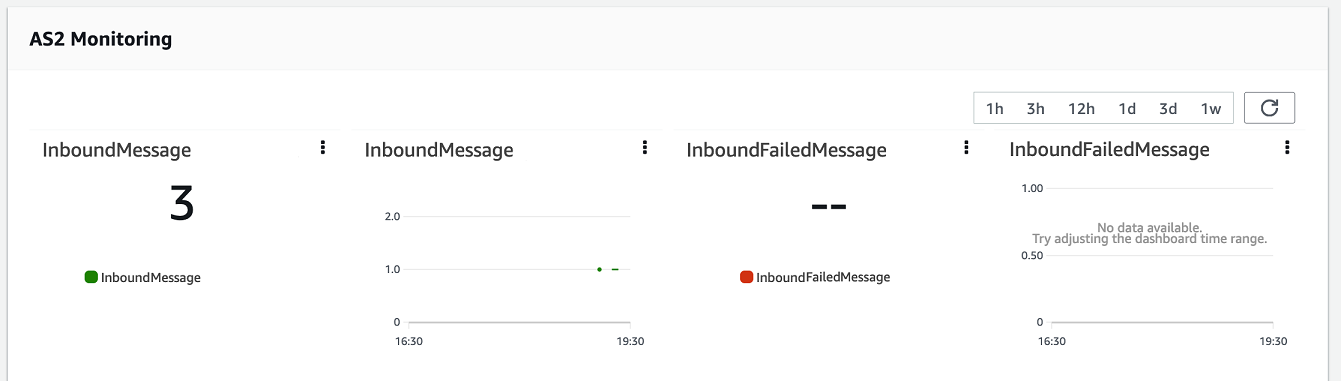
Um das ausgewählte Diagramm in einem eigenen Fenster zu öffnen, wählen Sie das Erweiterungssymbol (
 ). Sie können auch auf das vertikale Ellipsensymbol (
). Sie können auch auf das vertikale Ellipsensymbol (
 ) eines Diagramms klicken, um ein Dropdownmenü mit den folgenden Elementen zu öffnen:
) eines Diagramms klicken, um ein Dropdownmenü mit den folgenden Elementen zu öffnen:
-
Vergrößern — Öffnet das ausgewählte Diagramm in einem eigenen Fenster.
-
Aktualisieren — Lädt das Diagramm mit den neuesten Daten neu.
-
In Metriken anzeigen — Öffnet die entsprechenden Metrikdetails in Amazon CloudWatch.
-
Protokolle anzeigen — Öffnet die entsprechende Protokollgruppe in CloudWatch.